Les recherches Google qui apparaissent sur d'autres ordinateurs sont courantes, en particulier si vous utilisez un ordinateur partagé ou, à un moment donné, vous avez accédé à votre compte Google sur un autre ordinateur.
Si vous êtes coincé dans cette situation et que vous cherchez une issue, ce tutoriel vous aidera.
Par défaut, votre historique de navigation est désormais automatiquement sauvegardé sur un compte Google enregistré, surtout si vous utilisez le navigateur Google Chrome.
En règle générale, les recherches Google s'affichent sur d'autres ordinateurs qui ont, à un moment ou à un autre, été utilisés pour accéder à certains services Google qui fonctionnent en synchronisation avec votre compte Google.
C'est un phénomène courant si de nombreuses personnes ont accès à un seul ordinateur.
Pourquoi mon historique de recherche Google s'affiche-t-il sur d'autres appareils? - c'est une question qui inquiète beaucoup. Et voici pourquoi: vos recherches apparaîtront sur un autre appareil si la synchronisation est activée pour votre compte Google.
Pour éviter cela, vous pouvez d'abord supprimer votre historique de recherche et supprimer votre compte Google des autres appareils. Après cela, vérifiez les paramètres de votre compte Google et assurez-vous de désactiver la synchronisation.
Comment empêcher les recherches Google d'apparaître sur d'autres appareils?
- Essayez un autre navigateur
- Effacer l'historique de recherche
- Supprimer les comptes Google tiers
- Désactiver la synchronisation du compte Google
1. Essayez un autre navigateur
Google a ses moyens sournois de s'assurer que vous êtes toujours sur votre compte et que toute votre activité est méticuleusement enregistrée. Y compris, bien sûr, l'historique des recherches.
Si vous vous connectez avec, par exemple, votre compte YouTube, il vous connectera automatiquement au moteur de recherche Google. C'est pourquoi nous vous suggérons de passer à un autre navigateur pour éviter le suivi.
Installez Opera

Si vous souhaitez empêcher les recherches Google d'apparaître sur d'autres ordinateurs, passez à Opera. Ce navigateur astucieux est extrêmement axé sur la confidentialité et il est livré avec une solution VPN native à grande échelle qui non seulement garde vos données confidentielles, mais rend également anonyme votre historique de navigation..
De cette façon, vous ne serez jamais coincé avec Google et les recherches Google récurrentes sur tout autre PC sur lequel vous vous êtes connecté.
De plus, Opera garde les trackers et les cookies à distance grâce à un bloqueur de publicité intégré, de sorte que ses vitesses de chargement sont bien meilleures que celles de la concurrence..
Regardons rapidement son principales caractéristiques:
- Outil VPN intégré pour débloquer le contenu restreint et anonymiser vos activités en ligne
- Outil de capture instantanée intégré pour capturer votre bureau sans quitter votre navigateur
- Solution Adblocker pour accélérer encore plus les temps de chargement et éviter les perturbations ainsi que le suivi des données par des tiers
- Interface utilisateur entièrement personnalisable avec différents modes, thèmes, espaces de travail et flux de travail, affichage de la barre latérale et plus
- Onglet séparé du cadran de sélection
- Messagerie instantanée intégrée (Facebook, Twitter, Instagram) pour rationaliser la communication
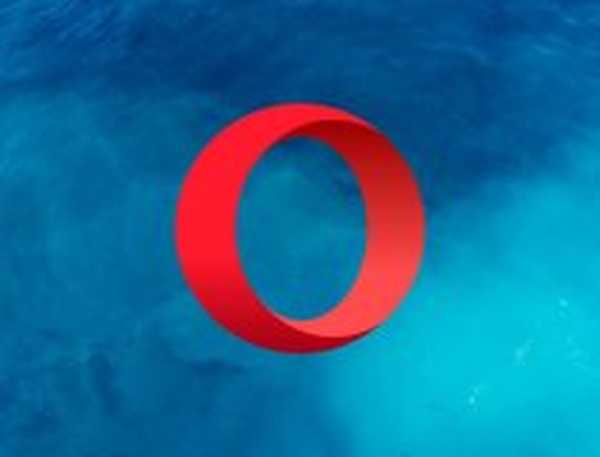
Opéra
Téléchargez Opera maintenant et profitez d'une navigation privée, sécurisée et rapide. Gratuit Visitez le site Web2. Effacer l'historique de recherche
Si vos chercheurs Google s'affichent sur d'autres PC, vous pourrez peut-être résoudre le problème en effaçant votre historique de recherche. Pour ce faire, procédez comme suit:
- Lancez le navigateur Google Chrome sur votre PC.
- Sur la page d'accueil, recherchez l'icône Menu dans le coin supérieur droit de votre écran.
- Sur les options affichées, recherchez et sélectionnez Histoire.
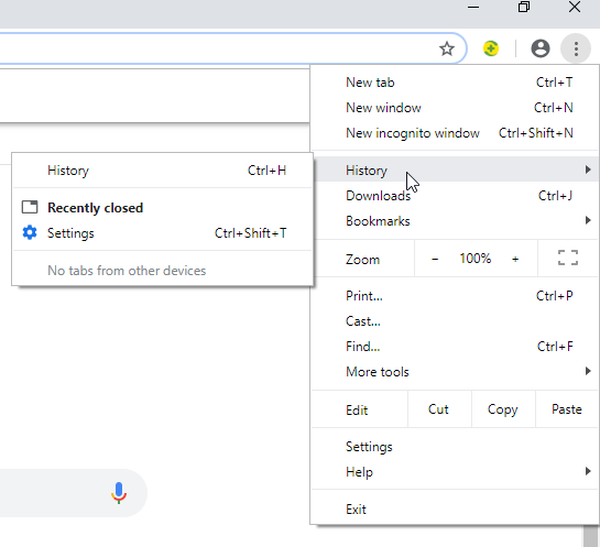
- Cliquer sur Effacer les données de navigation.
- Vérifiez les options suivantes: Historique de navigation, Images et fichiers mis en cache, et Cookies et données de site.
- Dans le menu déroulant suivant, sélectionnez le la nuit des temps.
- Clique sur le Effacer les données.
- Et tu es prêt!
Une fois que cela est fait, vous pouvez passer à l'étape suivante.
3. Supprimer les comptes Google tiers
Pour empêcher l'affichage des recherches Google sur d'autres appareils, cette étape est essentielle. Ici, vous devrez supprimer tous les comptes tiers (qui ne sont pas les vôtres) de votre appareil.
Pour supprimer des comptes tiers de votre ordinateur, procédez comme suit:
- Ouvrez votre navigateur et déconnectez-vous de votre compte Google.
- Accédez au coin supérieur droit de votre écran. Localisez et cliquez sur se connecter, pour afficher tous les comptes Google sur votre PC.
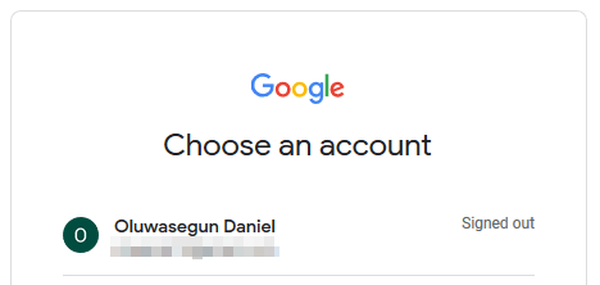
- Localisez et cliquez sur le Supprimer une option de compte (en bas à droite de la fenêtre).
- Sélectionnez le compte Google que vous souhaitez supprimer et cliquez sur Confirmer. Répétez cette étape pour tous les comptes que vous souhaitez supprimer.
- Suivez les instructions à l'écran pour terminer le processus.
- Connectez-vous avec votre compte.
- Déconnectez-vous et quittez le programme.
Une fois cela fait, vous n'auriez qu'un seul compte (propriétaire) fonctionnant sur votre PC. Vous pouvez ensuite passer à l'étape suivante et finale pour terminer la procédure.
4. Désactivez la synchronisation du compte Google
Pour finaliser la procédure et empêcher tout autre ordinateur d'accéder à vos recherches, vous devez désactiver le service de synchronisation Google pour vous assurer que vos recherches Internet / historique / activité restent disponibles uniquement sur votre PC.
En désactivant la fonction de synchronisation, vous n'avez pas à vous soucier de la disponibilité de vos recherches sur un autre appareil. Pour désactiver le service de synchronisation sur les comptes Google, procédez comme suit:
- Démarrez le navigateur Chrome.
- Clique le menu icône dans le coin supérieur droit et choisissez Réglages.
- Cliquez sur votre Compte google.
- Localisez et cliquez sur le Synchroniser.
- Basculer le Synchroniser option pour De. Tous les services sous la fenêtre Sync apparaîtront vides.
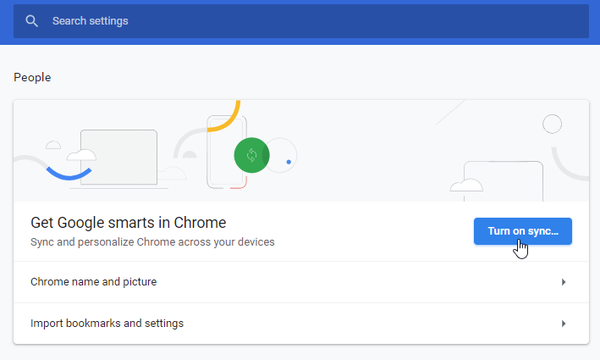
Une fois que cela est fait, vous pouvez être assuré que vos recherches Google ne resteront disponibles que sur votre PC.
Nous avons décrit un guide complet dans ce tutoriel, alors n'hésitez pas à utiliser toutes nos solutions afin d'éviter que les recherches Google n'apparaissent sur d'autres ordinateurs.
Faites-nous savoir si vous avez réussi à résoudre ce problème en utilisant l'un des correctifs suggérés et bien sûr, si vous connaissez d'autres résolutions possibles, n'hésitez pas à les partager avec nous via la section commentaires ci-dessous.
Note de l'éditeur: Cet article a été initialement publié en mars 2020 et a depuis été remanié et mis à jour en juillet 2020 pour plus de fraîcheur, d'exactitude et d'exhaustivité..
- navigateurs
- Guides Chrome
- Google Chrome
 Friendoffriends
Friendoffriends



